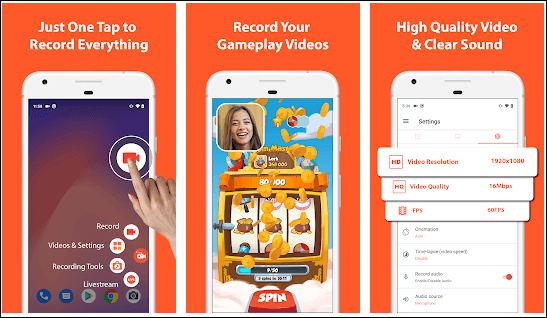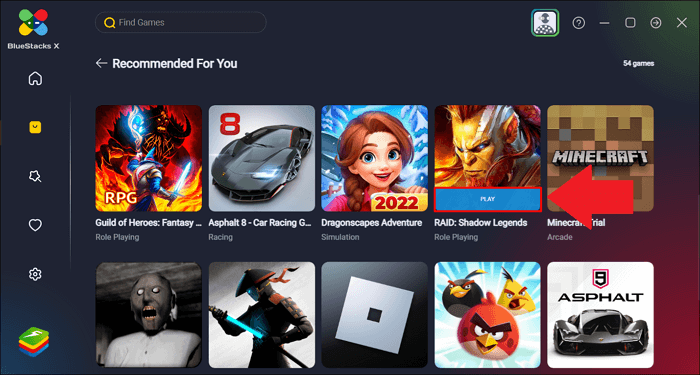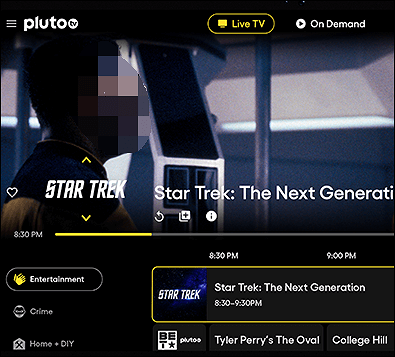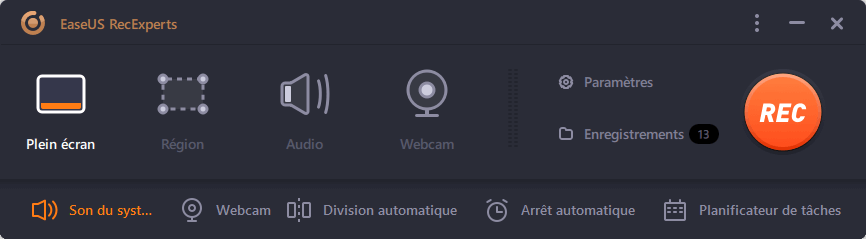-
![]()
Lionel
Lionel est passionné de technologie informatique, il fait partie de l'équipe EaseUS depuis 8 ans, spécialisé dans le domaine de la récupération de données, de la gestion de partition, de la sauvegarde de données.…Lire la suite -
![]()
Nathalie
Nathalie est une rédactrice chez EaseUS depuis mars 2015. Elle est passionée d'informatique, ses articles parlent surtout de récupération et de sauvegarde de données, elle aime aussi faire des vidéos! Si vous avez des propositions d'articles à elle soumettre, vous pouvez lui contacter par Facebook ou Twitter, à bientôt!…Lire la suite -
![]()
Mélanie
Mélanie est une rédactrice qui vient de rejoindre EaseUS. Elle est passionnée d'informatique et ses articles portent principalement sur la sauvegarde des données et le partitionnement des disques.…Lire la suite -
![]()
Arnaud
Arnaud est spécialisé dans le domaine de la récupération de données, de la gestion de partition, de la sauvegarde de données.…Lire la suite -
![]()
Soleil
Soleil est passionnée d'informatique et a étudié et réalisé des produits. Elle fait partie de l'équipe d'EaseUS depuis 5 ans et se concentre sur la récupération des données, la gestion des partitions et la sauvegarde des données.…Lire la suite -
![]()
Flavie
Flavie est une rédactrice qui vient de rejoindre EaseUS. Elle est passionnée d'informatique et ses articles portent principalement sur la sauvegarde des données et le partitionnement des disques.…Lire la suite -
![]()
Aveline
Aveline est une nouvelle rédactrice chez EaseUS. Elle est une passionnée de technologie. Ses articles se concentrent principalement sur la récupération de données et les outils multimédias, domaines dans lesquels elle apporte son expertise approfondie.…Lire la suite
Sommaire
0 Vues |
0 min lecture
Zoom, un logiciel de vidéo conférence populaire, propose une option d'enregistrement local aux abonnés gratuits et payants. Un participant peut enregistrer la vidéo et l'audio de la réunion, télécharger le fichier sur Dropbox et Google Drive, ou le diffuser sur YouTube ou Vimeo. Mais vous ne pouvez accéder à cette fonctionnalité que si l'organisateur (l'hôte) de la réunion vous y autorise. Mais s'il désactive l'option "Enregistrement", alors comment faire pour enregistrer la réunion ?
Vous avez besoin d'un logiciel d'enregistrement Zoom. Selon votre plateforme, il existe des options pour les ordinateurs de bureau (Windows et macOS) et des applications mobiles pour les smartphones. Compte tenu de cela, nous vous présenterons ici 12 logiciels d'enregistrement d'écran Zoom populaires. Continuez à lire pour trouver celui qui convient le mieux à vos besoins.
CONTENU DE LA PAGE :
Partie 1. Top 8 des logiciels d'enregistrement de réunions Zoom pour PC et Mac
Généralement, il n'est pas difficile de trouver un enregistreur d'écran pour les réunions Zoom. Mais, pour trouver celui que vous désirez en particulier, il faut un peu de temps. Pour vous aider, nous avons choisi les 6 meilleurs enregistreurs Zoom pour vous après les avoir testé. Allons-y !
- #EaseUS RecExperts ★★★
- #Windows 10 Game Bar
- #OBS Studio
- #Bandicam
- #QuickTime Player
- #ScreenPal
- #VLC Media Player
- #ShareX
1. EaseUS RecExperts ★★★
- Compatibilité : Windows et Mac
- Prix : De gratuit à 17,95 €/mois
- Idéal pour : Les professionnels et les débutants qui souhaitent capturer des vidéoconférences en haute résolution.
EaseUS RecExperts fonctionne aussi bien sur les ordinateurs Windows que macOS. Ce logiciel prend en charge l'enregistrement des réunions en ligne et des appels vidéo.
EaseUS RecExperts for Windows vous permet d'enregistrer une vidéo à partir de votre webcam ou en tant que superposition pour augmenter l'engagement des futurs spectateurs, ce qui peut être utile lorsque vous réalisez des tutoriels vidéo ou des podcasts. Si la vidéo est trop longue ou s'il y a des scènes indésirables, vous pouvez la couper avec un outil intégré.
Si vous utilisez Mac, EaseUS RecExperts for Mac vous permet d'enregistrer le plein écran ou une zone spécifique tout en enregistrant des réunions en ligne. En plus d'être un enregistreur pour Mac, il peut vous aider à enregistrer sur vos appareils iOS. Plus important encore, il n'y aura pas de filigrane sur les vidéos enregistrées. Si vous essayez de trouver le meilleur enregistreur d'écran sans filigrane, EaseUS RecExperts est le meilleur choix.
Caractéristiques principales :
- Interface utilisateur simple et intuitive
- Le meilleur pour les débutants et les professionnels
- Vous permet d' enregistrer l'écran, le son et la webcam en haute qualité
- Vous permet d'enregistrer une réunion Webex, capturer des webinaires et d'autres réunions
- Compatible avec Windows and macOS
Téléchargez maintenant EaseUS RecExperts pour découvrir toutes les fonctionnalités intéressantes et enregistrer votre réunion Zoom.
Comment enregistrer une réunion Zoom sans autorisation ?
Comment enregistrer une réunion zoom sans autorisation? Cet article vous propose différentes solutions.
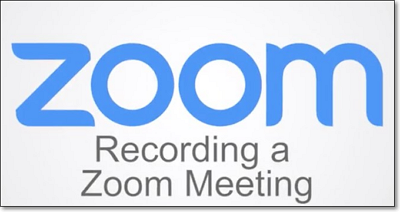
Tutoriel en vidéo pour enregistrer une réunion Zoom
📌Chapitres vidéo :
01:32 Enregistrer une réunion zoom sans l'autorisation sur Windows/Mac
03:52 Enregistrer une réunion Zoom avec l'autorisation dans l'APP de bureau
05:16 Enregistrer une réunion Zoom sur iPhone/Android
2. Windows 10 Game Bar
- Compatibilité : Windows 10/11 et versions ultérieures
- Prix : Entièrement gratuit
- Idéal pour : Les utilisateurs de Windows qui souhaitent enregistrer des clips de réunions Zoom simplement avec quelques raccourcis
Ce programme, inclus dans Windows 10, vous aide à enregistrer et à diffuser des jeux vidéo. Outre la capture de jeux, la barre de jeu (Game Bar) est utile pour toute capture vidéo, notamment l'enregistrement d'une réunion Zoom. Pendant l'enregistrement, elle permet également de régler le volume de l'application Zoom.
Pour l'utiliser, votre carte graphique (dédiée ou intégrée au processeur) doit prendre en charge l'un des trois encodeurs suivants: Intel Quick Sync H.264, Nvidia NVENC, ou AMD VCE.

Avantages :
- Propose un panneau de performance qui fournit des informations sur l'utilisation actuelle du CPU, du GPU et de la RAM.
- Les volets "Diffusion" et "Captures" permettent de réaliser des captures d'écran et même de les diffuser en direct dans le monde entier.
Inconvénients :
- L'interface de Game Bar ne manifeste pas toujours des performances cohérentes dans certains tests.
3. OBS Studio
- Compatibilité : Windows, macOS et Linux
- Prix : Gratuit
- Idéal pour : Les utilisateurs plus expérimentés qui souhaitent disposer d'outils et de fonctions d'enregistrement plus avancés.
En tant qu'enregistreur d'écran open source, OBS Studio est également un enregistreur d'écran Zoom gratuit. Pour enregistrer des réunions Zoom, il vous suffit de configurer votre session d'enregistrement d'écran, comme choisir l'option Capture de fenêtre dans le menu Sources. Le logiciel peut créer des clips vidéo composés de plusieurs sources, notamment des captures de fenêtre, des images, du texte, des fenêtres de navigateur, des webcams, des vidéos. Vous pouvez également configurer des touches de raccourci pour différentes actions, comme le passage d'une scène à l'autre, le démarrage et l'arrêt des flux ou des enregistrements, couper le son des sources audio.
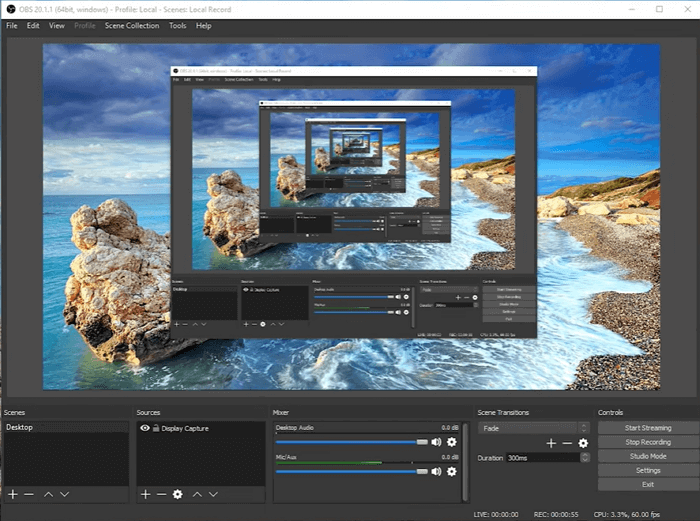
Avantages :
- Performance élevée de la capture vidéo et audio en temps réel des réunions Zoom
- Convertir (remixer) facilement les fichiers enregistrés dans un autre format
- Le mode Studio vous permet de prévisualiser vos sources avant la diffusion en direct
Inconvénients :
- Aucun outil d'édition disponible pour l'utilisation
- Il est un peu compliqué à utiliser, surtout pour les débutant
4. Bandicam
- Compatibilité : Windows
- Prix : De gratuit à 2,78 $/mois
- Idéal pour : Les utilisateurs qui souhaitent un outil d'enregistrement d'écran simple avec des caractéristiques et des fonctionnalités avancées
Bandicam offre une fonctionnalité d'enregistrement d'écran et d'audio. Vous pouvez enregistrer diverses activités sur l'écran de votre PC - conférences, webinaires, jeux, appels Skype. En outre, c'est également l'un des enregistreurs d'écran les plus populaires pour l'enregistrement de Zoom.
Lors de l'enregistrement des réunions Zoom, vous pouvez capturer tout votre écran ou seulement la fenêtre de l'application Zoom sous forme de fichier vidéo. Lorsque la réunion Zoom est déjà enregistrée, vous pouvez la partager avec YouTube, Facebook ou Vimeo.
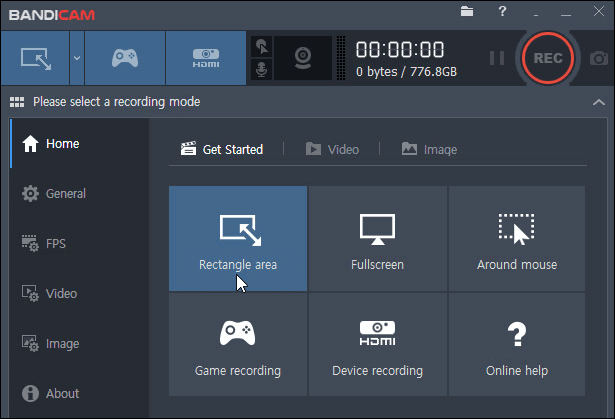
Avantages :
- Enregistrer en plein écran sur Windows 10 ou s'accommoder d'un écran partiel
- Vous pouvez mixer le son du microphone avec l'enregistrement de la webcam
- Utiliser le graphique DirectX/OpenGL pour enregistrer des sessions de vidéo HD
- Vous pouvez ajouter des effets de souris pour mettre en valeur certains moments de la réunion Zoom
Inconvénients :
- L'application a une version exclusive pour les plateformes Windows
- Ne contient pas d'outils d'édition
5. QuickTime Player
- Compatibilité : macOS
- Prix : Gratuit
- Idéal pour : Les utilisateurs de Mac qui souhaitent trouver un enregistreur de réunion Zoom simple
QuickTime Player est une option naturelle pour plusieurs utilisateurs de Mac pour leurs activités d'enregistrement d'écran car il est intégré à macOS. Vous pouvez l'utiliser pour enregistrer votre réunion Zoom en quelques clics seulement. Pour enregistrer l'écran, vous devez choisir l'option Nouvel enregistrement d'écran et régler les paramètres, comme l'activation du microphone et la qualité du fichier vidéo de sortie. En outre, ce programme vous offre des fonctions d'édition pour modifier vos enregistrements, y compris le découpage de la réunion Zoom enregistrée.
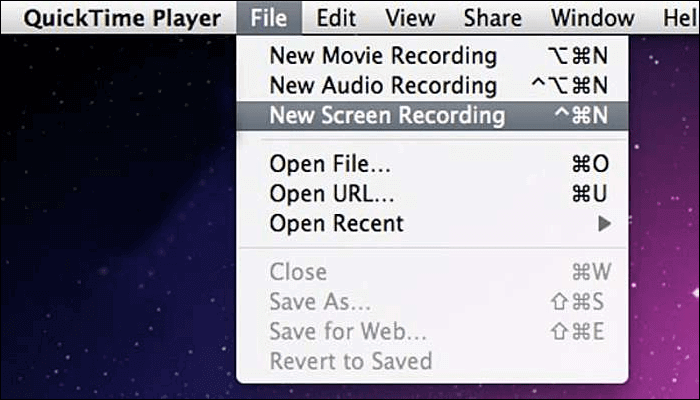
Avantages :
- Inclus d'office avec macOS
- Une interface intuitive et conviviale qui facilite la navigation
- Possibilité de travailler avec les fichiers iTunes
Inconvénients :
- Une compatibilité moins étendue que celle des concurrents
- Il ne prend pas en charge la lecture, en particulier les formats de fichiers tels que AVI et FLV
6. ScreenPal
- Compatibilité : Windows, macOS, iOS, Android et Chromebook
- Prix : De gratuit à 3 $/mois
- Idéal pour : Enseignants et étudiants qui ont besoin d'une solution d'enregistrement d'écran à la fois simple et complète
ScreenPal (autrefois appelé Screencast-o-matic) est une autre application professionnelle d'enregistrement vidéo Zoom qui peut être utilisée sur presque toutes les machines. Cet enregistreur de réunion propose des outils de capture vidéo intuitifs et abordables, et vous pouvez enregistrer l'écran et la webcam, ou utiliser un microphone externe pour enregistrer le son. En ce qui concerne la capture des réunions Zoom, les outils permettent même d'ajouter des sous-titres AI speech-to-text pour rendre vos vidéos accessibles. Une fois l'enregistrement terminé, le clip enregistré peut être modifié à l'aide de l'éditeur intégré en ajoutant du texte, des animations ou des transitions fluides. Lorsque le fichier vidéo final est prêt, vous pouvez le partager sur des sites de médias sociaux tels que Facebook ou Twitter.
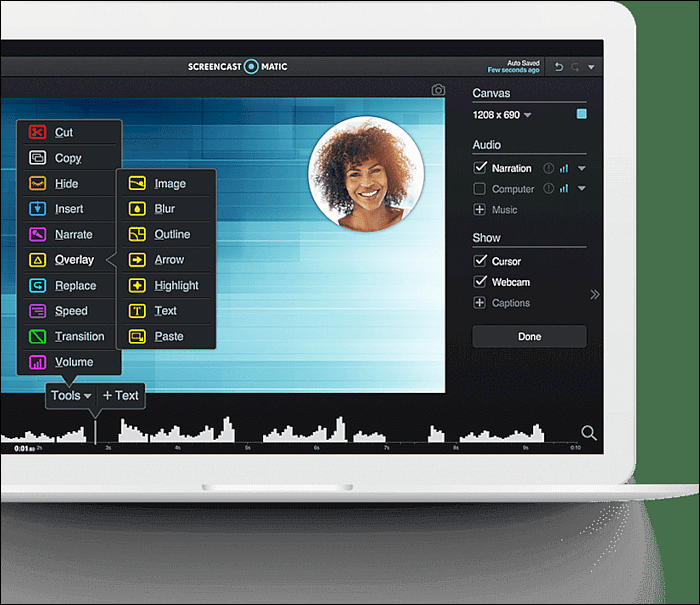
Avantages :
- Convivial et facile à utiliser
- Une fonction intégrée de conversion de la voix en texte
Inconvénients :
- La version gratuite ajoute un filigrane sur votre vidéo
- La durée maximale de l'enregistrement de la réunion Zoom est de 15 minutes
7. VLC Media Player
- Compatibilité : Windows, Mac et Linux
- Prix : Gratuit
- Idéal pour : Utilisateurs légers souhaitant trouver un enregistreur d'écran simple avec des fonctions d'enregistrement de base
Cette application open-source d'enregistrement de réunion Zoom peut être utilisée sur Windows, Mac et d'autres systèmes d'exploitation. Elle est gratuite et vous pouvez même modifier les paramètres d'enregistrement de Zoom, comme la fréquence d'images, etc. Si vous voulez enregistrer Zoom avec cette application, cliquez sur "Fichier" > "Ouvrir le dispositif de capture".
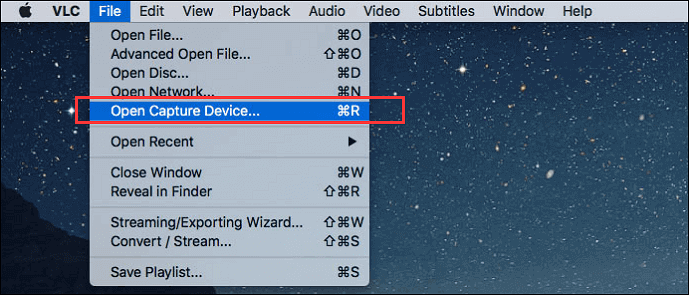
Avantages :
- Enregistrez, diffusez, convertissez et lisez les fichiers multimédias.
- Application d'enregistrement Zoom multiplateforme et gratuite.
- Enregistreur d'écran sans filigrane
Inconvénients :
- Impossible d'enregistrer la fenêtre cible de l'application Zoom.
- Prise en charge d'un nombre limité de formats de sortie
8. ShareX
- Compatibilité : Windows
- Prix : Gratuit
- Idéal pour : Utilisateurs ayant des besoins simples d'enregistrement d'écran et des besoins avancés de captures d'écran
La dernière application recommandée pour les réunions Zoom est ShareX, qui peut être utilisée efficacement sur Windows. Il s'agit également d'un logiciel open source permettant d'enregistrer n'importe quelle zone de l'écran. Pour capturer les réunions Zoom, vous pouvez l'utiliser pour enregistrer la vidéo, capturer le son et faire une capture d'écran sans autorisation.
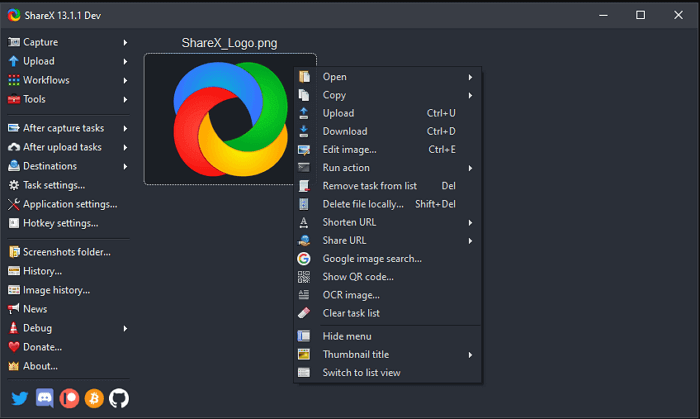
Avantages :
- Interface simple et conviviale
- Meilleur logiciel d'enregistrement Zoom sous Windows
- Enregistrer une réunion Zoom avec l'audio
Inconvénients :
- Utilisé uniquement sous Windows
Partie 2. Top 4 des applications d'enregistrement Zoom pour iOS et Android
Il y a encore des gens qui aiment utiliser leur smartphone pour assister aux réunions en ligne et les enregistrer. Dans cette partie, nous allons donc présenter 4 applications d'enregistrement Zoom impressionnantes pour les utilisateurs d'Android et d'iPhone.
- #Enregistreur d'écran intégré à iOS
- #Enregistreur d'écran Mobizen
- #AZ Screen Recorder
- #Recorder for Zoom, Online Meeting & Live Streaming
1. Enregistreur d'écran intégré à iOS
- Compatibilité : iOS 11 ou version ultérieure
- Prix : Gratuit
- Idéal pour : Les utilisateurs d'iOS qui souhaitent obtenir un simple enregistrement Zoom sans besoin d'édition supplémentaire
Les utilisateurs d'iPhone peuvent utiliser l'application d'enregistrement d'écran intégrée. Elle leur permet de capturer toutes les activités sur l'écran de l'appareil. Si vous souhaitez enregistrer votre réunion Zoom à l'aide de votre iPhone, vous devez lancer une nouvelle réunion, puis vous rendre dans le Centre de contrôle. Une fois la session d'enregistrement lancée, vous pouvez utiliser une barre d'outils pour mettre en pause, reprendre ou arrêter l'enregistrement. Une fois que vous avez enregistré la vidéo, vous pouvez la partager avec le public cible.
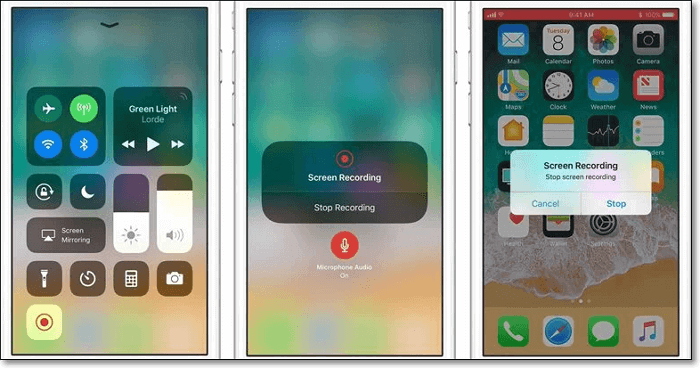
Avantages :
- Enregistreur d'écran intégré et facile à utiliser pour iPhone/iPad
- Les fonctions de base sont gratuites comme activer/désactiver le son ou le microphone
Inconvénients :
- Vous ne pouvez pas ajuster la résolution, les images par seconde, ou même le débit binaire
- Vous pouvez uniquement enregistrer et sauvegarder le fichier de sortie localement
2. Enregistreur d'écran Mobizen
- Compatibilité : Android 4.4 ou version ultérieure
- Prix : Gratuit à 3,35 $/mois
- Idéal pour : Les utilisateurs d'Android qui souhaitent capturer les réunions Zoom avec le son et les exporter en haute résolution
Cette application mobile utile peut être utilisée pour enregistrer l'écran en résolution 1080p et à 60 images par seconde. Elle vous aidera notamment à enregistrer une réunion Zoom. Lorsque l'événement en ligne commence, vous appuyez sur le bouton d'enregistrement et l'écran de votre téléphone est capturé. De plus, l'application vous permet de stocker votre session vidéo enregistrée sur une carte SD externe, ce qui vous permet d'enregistrer de longues vidéos.
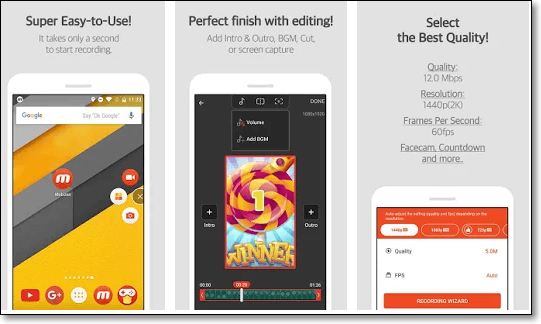
Avantages :
- Enregistrer un écran propre sans filigrane grâce au mode d'enregistrement propre
- Prend en charge une haute qualité - Résolution 1080p, 12.0Mbps, 60 FPS
- Un mode Booster permet aux appareils non pris en charge d'enregistrer votre vidéo
Inconvénients :
- Il n'enregistre pas les sons internes, mais uniquement le microphone de l'appareil
- Beaucoup de publicités et d'achats in-app
3. AZ Screen Recorder
- Compatibilité : Android 5.0 ou version ultérieure
- Prix : Gratuit à 2,49 $/mois
- Idéal pour : Utilisateurs mobiles à la recherche d'un excellent enregistreur d'écran doté de fonctions avancées
Il s'agit d'une application mobile simple d'enregistrement Zoom, qui enregistre elle aussi des clips en résolution Full HD. Le principal avantage d'AZ Screen Recorder est qu'il ne limite pas l'enregistrement de l'écran; vous pouvez donc l'utiliser pendant n'importe quelle réunion Zoom.
Pendant l'enregistrement, vous pouvez capturer simultanément le son interne et externe, l'ensemble de l'écran et les séquences de la caméra frontale. L'application est fiable et ne risque pas de se figer ou de planter au milieu de votre réunion en ligne. Vous pouvez secouer votre smartphone, et l'application arrêtera l'enregistrement.
Avantages :
- Des outils de montage vidéo de base qui vous permettent de parfaire votre vidéo facilement
- Possibilité de partager l'enregistrement de la réunion Zoom avec d'autres personnes
- Durée illimitée d'enregistrement d'écran
Inconvénients :
- L'éditeur vidéo n'est pas disponible
4. Recorder for Zoom, Online Meeting & Live Streaming
- Compatibilité : Android 5.0 ou version plus récente
- Prix : Gratuit
Cette toute nouvelle application vise l'enregistrement d'écran spécialement pour Zoom et d'autres réunions en ligne. Elle vous aidera à enregistrer vos présentations. Elle peut également être utilisée pour toutes les applications de votre téléphone, comme les applications d'appel vocal, de jeux, de diffusion en direct, etc. Il vous permet d'enregistrer directement l'écran de votre téléphone à partir d'autres applications, à l'aide d'un bouton flottant. Vous pouvez choisir la qualité, la résolution, le débit binaire, le taux de rafraîchissement (fps) et l'orientation de l'enregistrement.

Avantages :
- Enregistreur pour Zoom et les réunions en ligne facile à utiliser
- Modifier la résolution, le débit binaire et le taux d'images
- Enregistrer des vidéos à partir de d'autres applications de votre téléphone
Inconvénients :
- Le téléphone doit être sur les haut-parleurs pour enregistrer l'audio
Conclusion
La plateforme Zoom n'offre que des plans payants pour l'organisation et l'enregistrement de webinaires. Si vous souhaitez enregistrer la réunion Zoom en tant qu'invité sans l'autorisation de l'hôte, vous pouvez utiliser les applications d'enregistrement d'écran mentionnées ci-dessus.
Ce guide présente 10 des logiciels d'enregistrement de réunion Zoom les plus populaires, afin que vous puissiez regarder la réunion en toute tranquillité sans manquer quelque chose d'important. L'application la plus adaptée est EaseUS RecExperts, car elle est riche en fonctionnalités et offre des fonctions d'édition. Elle fonctionne de manière fluide et n'affecte pas les performances de l'ordinateur. De plus, vous pouvez exporter la vidéo enregistrée dans différents formats.
FAQ sur les logiciels d'enregistrement Zoom
Quelle application est la meilleure pour enregistrer une réunion Zoom ?
Voici le top 10 des logiciels d'enregistrement de réunions Zoom les plus populaires:
- EaseUS RecExperts
- Windows 10 Game Bar
- OBS Studio
- Bandicam
- QuickTime Player
- ScreenPal
- Enregistreur d'écran intégré à iOS
- Enregistreur d'écran Mobizen
- AZ Screen Recorder
- Enregistreur pour Zoom, réunion en ligne et streaming en direct
Puis-je enregistrer une réunion zoom si je ne suis pas l'hôte ?
Seul l'hôte peut enregistrer les réunions Zoom. Si vous êtes un participant et que vous souhaitez enregistrer la réunion, vous devez demander l'autorisation de l'hôte.
Est-ce que Zoom est bon pour l'enregistrement ?
Si vous êtes l'hôte ou vous êtes un participant et que vous avez l'autorisation de l'hôte, vous pouvez commencer à enregistrer la réunion Zoom. Mais il n'offre que quelques fonctions d'enregistrement de base.
EaseUS RecExperts

Un seul clic pour capturer tout ce qui se trouve à l'écran !
Pas de limite de temps, pas de filigrane
Enregistrer